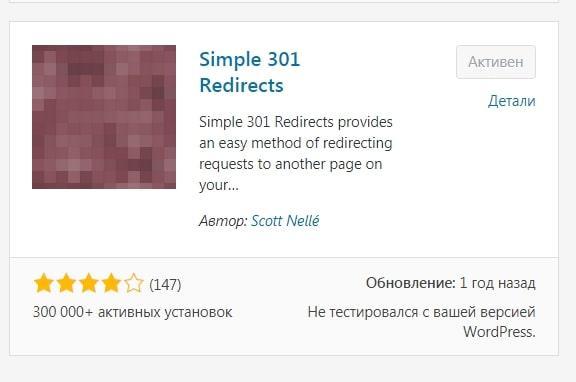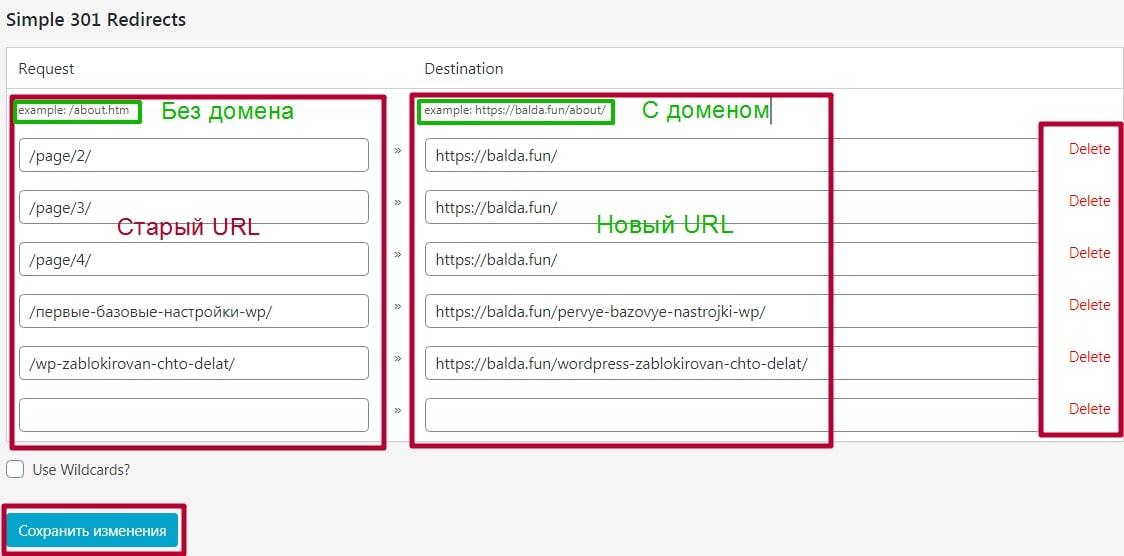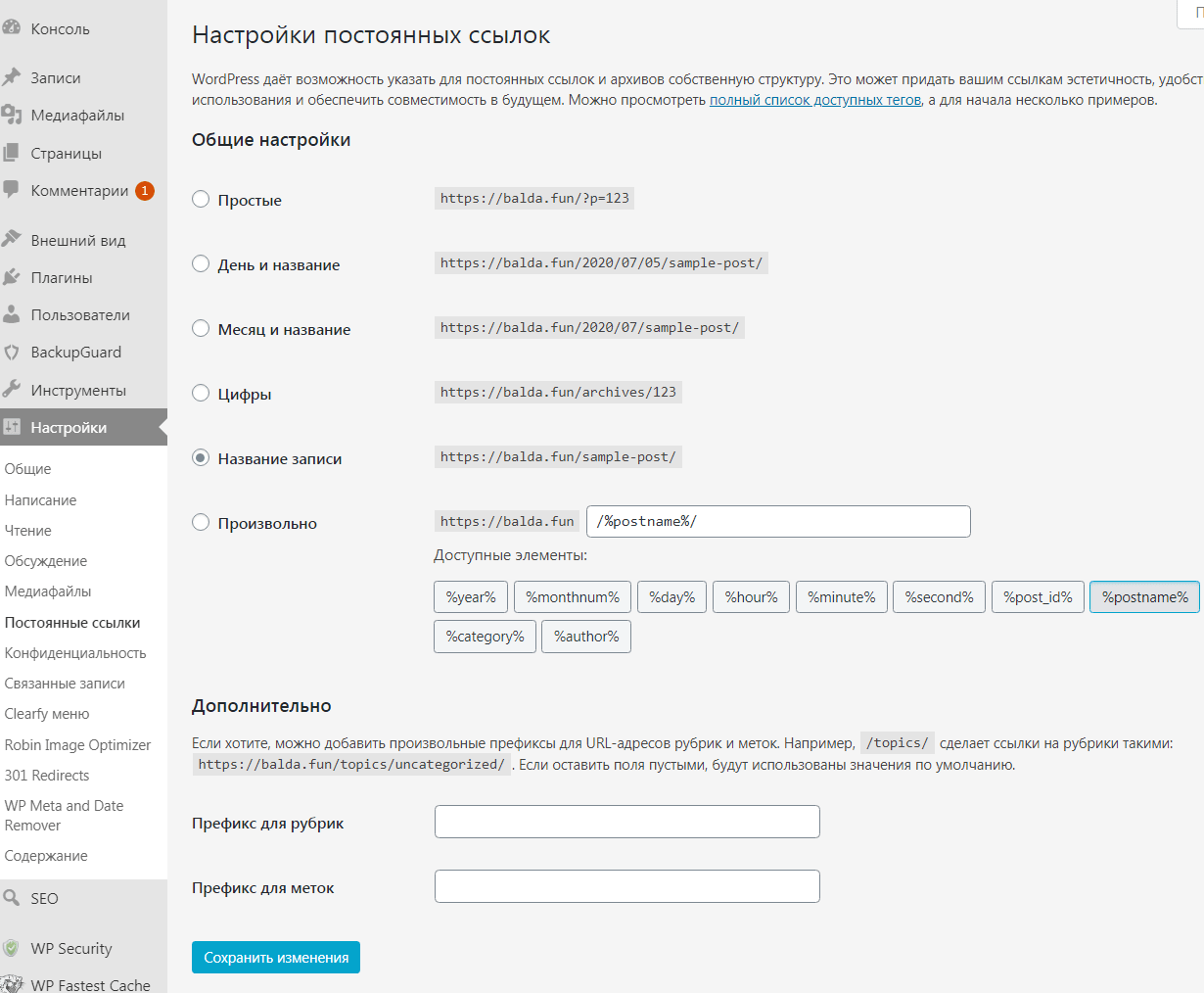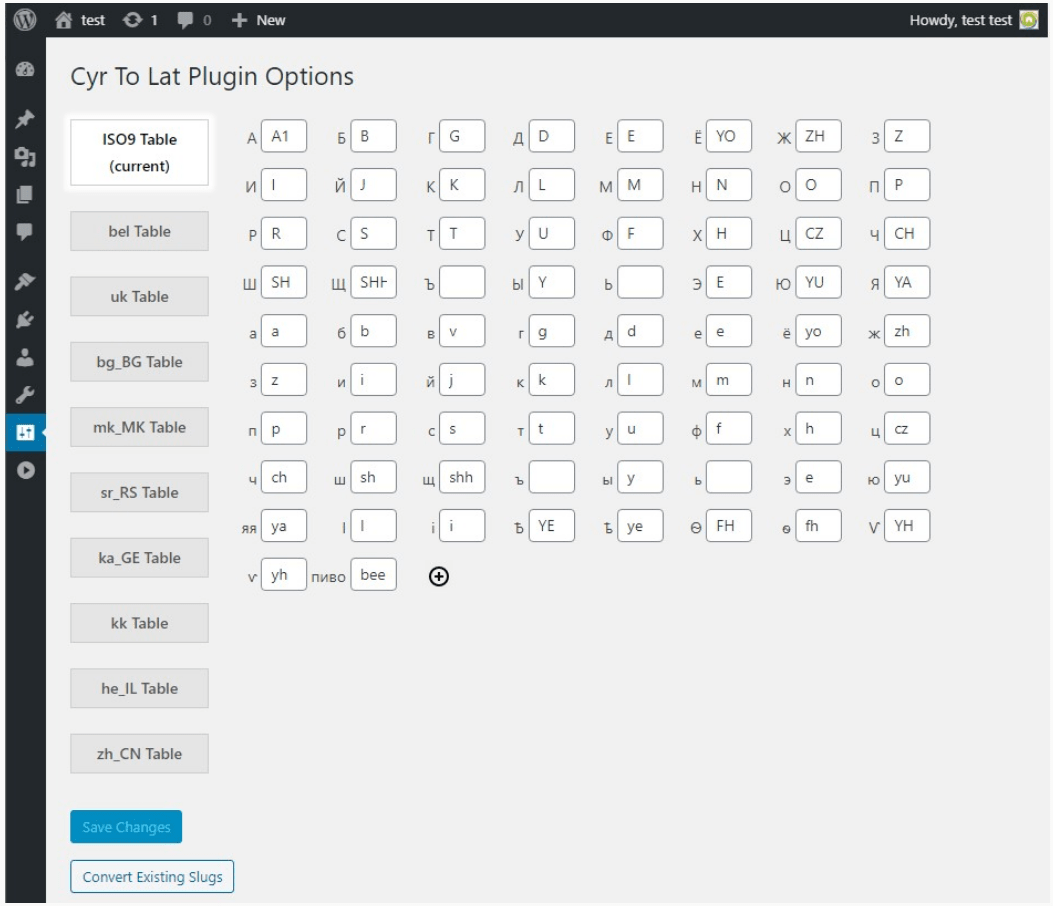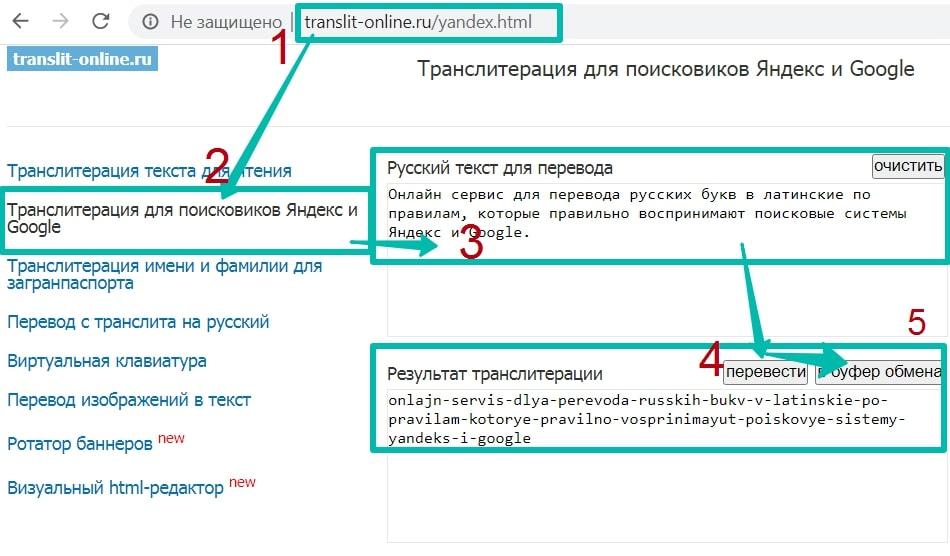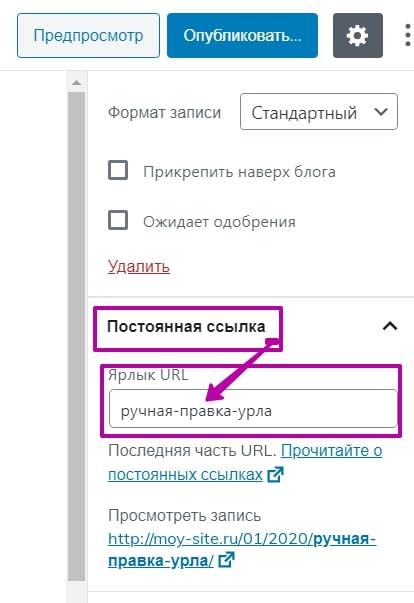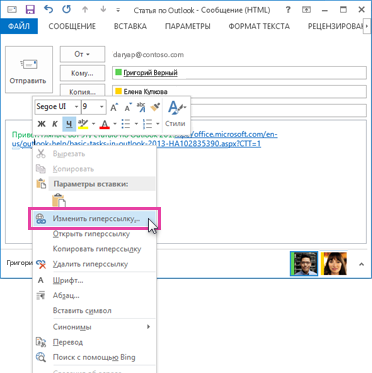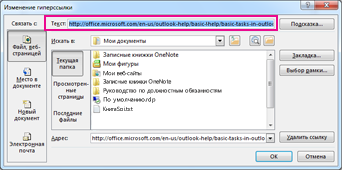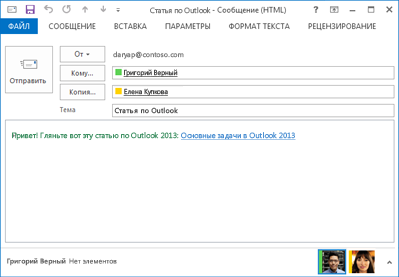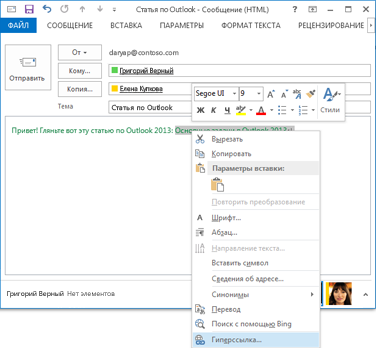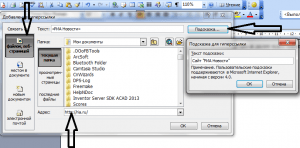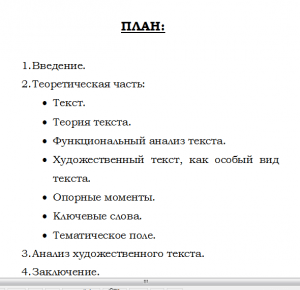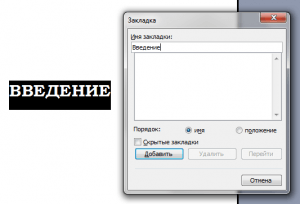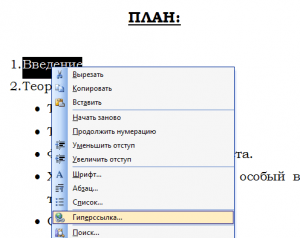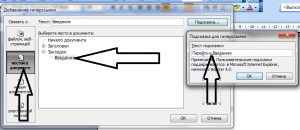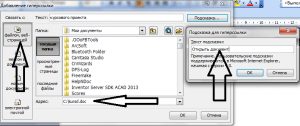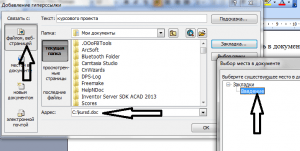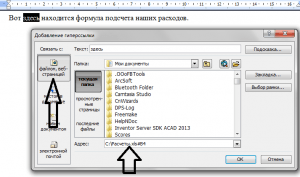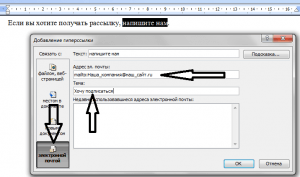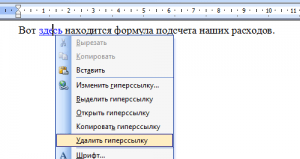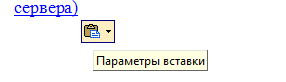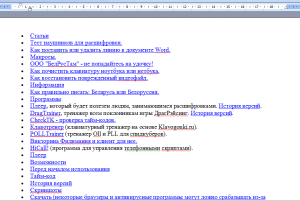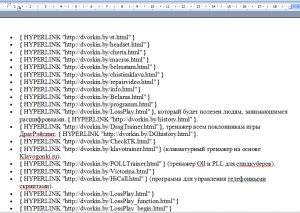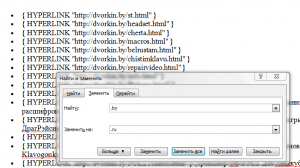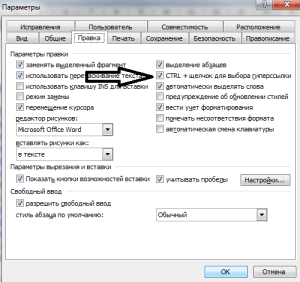Создание и продвижение сайта без ссылок практически невозможно. Поэтому сегодня статья о ссылках: о том, как их создать, как добавить в текст и как изменить внешний вид ссылки.
Как добавить ссылку на сайт
Самый простой способ добавить ссылку в текст — с помощью визуального редактора. Он позволяет создать ссылку без знаний html.
В WordPress редактор записей содержит две вкладки: визуально и текст. В первой для создания ссылки достаточно нажать кнопку «Вставить/изменить ссылку» и задать адрес нужной веб-страницы. Во вкладке Текст можно создать или отредактировать ссылку с помощью html и css.
Визуальный редактор WordPress выглядит так:
Чтобы создать ссылку, выделите нужный участок текста и нажмите значок Вставить/изменить ссылку. Появится вот такое окно:
В поле URL введите адрес веб-страницы, которая будет открываться при клике на ссылку или выберите из списка страниц сайта.
Если нужно, чтобы веб-страница открывалась в новом окне браузера, поставьте галочку напротив соответствующего пункта.
В конце нажмите кнопку Добавить ссылку.
Не всегда можно воспользоваться визуальным редактором. Кроме того, не во всех редакторах есть значок вставки ссылок. Поэтому полезно знать как можно самому создать ссылку.
Как создать HTML ссылку
Вот как выглядит простейшая html ссылка:
<a href= «https://tavry.ru»>текст ссылки</a>
А вот как эту ссылку видит посетитель сайта — текст ссылки. Щелчок по ней откроет главную страницу этого сайта.
Для создания ссылки нужен парный тег а — открывающий <a> и закрывающий </a>
<a> . . . . . . . </a>
Внутри открывающего тега <a> находится обязательный атрибут href. Он указывает на адрес веб-страницы, которая должна открыться при щелчке. Адрес страницы — в кавычках.
<a href= «https://tavry.ru»>
Между открывающим тегом <a> и закрывающим тегом </a> обязательно должен быть текст — это единственная видимая пользователю часть ссылки. Вместо текста можно использовать любой символ или изображение.
<a href= «https://tavry.ru»>текст или изображение, которое видит пользователь</a>
Где открывается ссылка
По умолчанию веб-страница, указанная в ссылке открывается в том же окне и заменяет открытую страницу. Чтобы ссылка открылась в новом окне нужно использовать атрибут target со значением _blank, который размещается внутри открывающего тега <a>.
<a target= «_blank» href= «https://tavry.ru»>текст ссылки</a>
Как изменить цвет ссылки
Цвет ссылок сайта задается в файле style.css. Обычно он более яркий — для того, чтобы пользователь понимал, что перед ним именно ссылка, а не обычный текст. Особым цветом можно выделить также ссылку, которую пользователь уже посетил (a:visited) или на которую навел указатель (a:hover).
Сделаем все ссылки на сайте оранжевого цвета, для этого добавим в файл style.css такое правило:
a {
color: #D47424;
}
Это правило сделает цвет ссылки, на которую навели указатель красным:
a:hover {
color: #f00;
}
Сделаем ссылку, которую пользователь уже посетил серого цвета:
a:visited {
color: #c0c0c0;
}
Предположим, нужно сделать так, чтобы какая-то одна ссылка в тексте была другого цвета. Чтобы изменить цвет одной конкретной ссылки нужно внести изменение в ее код — добавить в открывающий тег <a> атрибут style и задать для него нужный цвет, например, голубой «color:#0ff» или черный «color:#000»
style= «color: #000»
В итоге получим следующий код:
<a style= «color: #000» href= «https://tavry.ru»>текст ссылки черного цвета</a>
How would I have a JavaScript action that may have some effects on the current page but would also change the URL in the browser so if the user hits reload or bookmark, then the new URL is used?
It would also be nice if the back button would reload the original URL.
I am trying to record JavaScript state in the URL.
asked Sep 25, 2008 at 22:00
Steven NobleSteven Noble
10k13 gold badges45 silver badges57 bronze badges
5
If you want it to work in browsers that don’t support history.pushState and history.popState yet, the «old» way is to set the fragment identifier, which won’t cause a page reload.
The basic idea is to set the window.location.hash property to a value that contains whatever state information you need, then either use the window.onhashchange event, or for older browsers that don’t support onhashchange (IE < 8, Firefox < 3.6), periodically check to see if the hash has changed (using setInterval for example) and update the page. You will also need to check the hash value on page load to set up the initial content.
If you’re using jQuery there’s a hashchange plugin that will use whichever method the browser supports. I’m sure there are plugins for other libraries as well.
One thing to be careful of is colliding with ids on the page, because the browser will scroll to any element with a matching id.
answered Sep 25, 2008 at 22:08
Matthew CrumleyMatthew Crumley
101k24 gold badges107 silver badges129 bronze badges
7
With HTML 5, use the history.pushState function. As an example:
<script type="text/javascript">
var stateObj = { foo: "bar" };
function change_my_url()
{
history.pushState(stateObj, "page 2", "bar.html");
}
var link = document.getElementById('click');
link.addEventListener('click', change_my_url, false);
</script>
and a href:
<a href="#" id='click'>Click to change url to bar.html</a>
If you want to change the URL without adding an entry to the back button list, use history.replaceState instead.
7
window.location.href contains the current URL. You can read from it, you can append to it, and you can replace it, which may cause a page reload.
If, as it sounds like, you want to record javascript state in the URL so it can be bookmarked, without reloading the page, append it to the current URL after a # and have a piece of javascript triggered by the onload event parse the current URL to see if it contains saved state.
If you use a ? instead of a #, you will force a reload of the page, but since you will parse the saved state on load this may not actually be a problem; and this will make the forward and back buttons work correctly as well.
answered Sep 25, 2008 at 22:19
1
I would strongly suspect this is not possible, because it would be an incredible security problem if it were. For example, I could make a page which looked like a bank login page, and make the URL in the address bar look just like the real bank!
Perhaps if you explain why you want to do this, folks might be able to suggest alternative approaches…
[Edit in 2011: Since I wrote this answer in 2008, more info has come to light regarding an HTML5 technique that allows the URL to be modified as long as it is from the same origin]
answered Sep 25, 2008 at 22:07
Paul DixonPaul Dixon
293k51 gold badges310 silver badges344 bronze badges
5
jQuery has a great plugin for changing browsers’ URL, called jQuery-pusher.
JavaScript pushState and jQuery could be used together, like:
history.pushState(null, null, $(this).attr('href'));
Example:
$('a').click(function (event) {
// Prevent default click action
event.preventDefault();
// Detect if pushState is available
if(history.pushState) {
history.pushState(null, null, $(this).attr('href'));
}
return false;
});
Using only JavaScript history.pushState(), which changes the referrer, that gets used in the HTTP header for XMLHttpRequest objects created after you change the state.
Example:
window.history.pushState("object", "Your New Title", "/new-url");
The pushState() method:
pushState() takes three parameters: a state object, a title (which is currently ignored), and (optionally) a URL. Let’s examine each of these three parameters in more detail:
-
state object — The state object is a JavaScript object which is associated with the new history entry created by
pushState(). Whenever the user navigates to the new state, a popstate event is fired, and the state property of the event contains a copy of the history entry’s state object.The state object can be anything that can be serialized. Because Firefox saves state objects to the user’s disk so they can be restored after the user restarts her browser, we impose a size limit of 640k characters on the serialized representation of a state object. If you pass a state object whose serialized representation is larger than this to
pushState(), the method will throw an exception. If you need more space than this, you’re encouraged to use sessionStorage and/or localStorage. -
title — Firefox currently ignores this parameter, although it may use it in the future. Passing the empty string here should be safe against future changes to the method. Alternatively, you could pass a short title for the state to which you’re moving.
-
URL — The new history entry’s URL is given by this parameter. Note that the browser won’t attempt to load this URL after a call to
pushState(), but it might attempt to load the URL later, for instance after the user restarts her browser. The new URL does not need to be absolute; if it’s relative, it’s resolved relative to the current URL. The new URL must be of the same origin as the current URL; otherwise,pushState()will throw an exception. This parameter is optional; if it isn’t specified, it’s set to the document’s current URL.
answered Oct 8, 2013 at 21:04
IliaIlia
12.9k11 gold badges52 silver badges85 bronze badges
Browser security settings prevent people from modifying the displayed url directly. You could imagine the phishing vulnerabilities that would cause.
Only reliable way to change the url without changing pages is to use an internal link or hash. e.g.: http://site.com/page.html becomes http://site.com/page.html#item1 . This technique is often used in hijax(AJAX + preserve history).
When doing this I’ll often just use links for the actions with the hash as the href, then add click events with jquery that use the requested hash to determine and delegate the action.
I hope that sets you on the right path.
answered Sep 25, 2008 at 22:11
Jethro LarsonJethro Larson
2,3181 gold badge24 silver badges24 bronze badges
2
Facebook’s photo gallery does this using a #hash in the URL. Here are some example URLs:
Before clicking ‘next’:
/photo.php?fbid=496429237507&set=a.218088072507.133423.681812507&pid=5887027&id=681812507
After clicking ‘next’:
/photo.php?fbid=496429237507&set=a.218088072507.133423.681812507&pid=5887027&id=681812507#!/photo.php?fbid=496435457507&set=a.218088072507.133423.681812507&pid=5887085&id=681812507
Note the hash-bang (#!) immediately followed by the new URL.
answered Jan 11, 2011 at 15:43
Jonathon HillJonathon Hill
3,4161 gold badge33 silver badges31 bronze badges
A more simple answer i present,
window.history.pushState(null, null, "/abc")
this will add /abc after the domain name in the browser URL. Just copy this code and paste it in the browser console and see the URL changing to «https://stackoverflow.com/abc»
answered Feb 15, 2019 at 18:19
samsam
1,7471 gold badge24 silver badges44 bronze badges
What is working for me is — history.replaceState() function which is as follows —
history.replaceState(data,"Title of page"[,'url-of-the-page']);
This will not reload page, you can make use of it with event of javascript
answered Apr 26, 2018 at 6:52
Veshraj JoshiVeshraj Joshi
3,4742 gold badges26 silver badges44 bronze badges
I was wondering if it will posible as long as the parent path in the page is same, only something new is appended to it.
So like let’s say the user is at the page: http://domain.com/site/page.html
Then the browser can let me do location.append = new.html
and the page becomes: http://domain.com/site/page.htmlnew.html and the browser does not change it.
Or just allow the person to change get parameter, so let’s location.get = me=1&page=1.
So original page becomes http://domain.com/site/page.html?me=1&page=1 and it does not refresh.
The problem with # is that the data is not cached (at least I don’t think so) when hash is changed. So it is like each time a new page is being loaded, whereas back- and forward buttons in a non-Ajax page are able to cache data and do not spend time on re-loading the data.
From what I saw, the Yahoo history thing already loads all of the data at once. It does not seem to be doing any Ajax requests. So when a div is used to handle different method overtime, that data is not stored for each history state.
Drew Noakes
295k162 gold badges671 silver badges736 bronze badges
answered Mar 31, 2009 at 20:33
user58670user58670
1,43817 silver badges17 bronze badges
my code is:
//change address bar
function setLocation(curLoc){
try {
history.pushState(null, null, curLoc);
return false;
} catch(e) {}
location.hash = '#' + curLoc;
}
and action:
setLocation('http://example.com/your-url-here');
and example
$(document).ready(function(){
$('nav li a').on('click', function(){
if($(this).hasClass('active')) {
} else {
setLocation($(this).attr('href'));
}
return false;
});
});
That’s all 
answered Oct 29, 2013 at 18:07
Tusko TrushTusko Trush
4223 silver badges15 bronze badges
0
I’ve had success with:
location.hash="myValue";
It just adds #myValue to the current URL. If you need to trigger an event on page Load, you can use the same location.hash to check for the relevant value. Just remember to remove the # from the value returned by location.hash e.g.
var articleId = window.location.hash.replace("#","");
answered Jun 23, 2014 at 11:56
Adam HeyAdam Hey
1,4161 gold badge20 silver badges22 bronze badges
How would I have a JavaScript action that may have some effects on the current page but would also change the URL in the browser so if the user hits reload or bookmark, then the new URL is used?
It would also be nice if the back button would reload the original URL.
I am trying to record JavaScript state in the URL.
asked Sep 25, 2008 at 22:00
Steven NobleSteven Noble
10k13 gold badges45 silver badges57 bronze badges
5
If you want it to work in browsers that don’t support history.pushState and history.popState yet, the «old» way is to set the fragment identifier, which won’t cause a page reload.
The basic idea is to set the window.location.hash property to a value that contains whatever state information you need, then either use the window.onhashchange event, or for older browsers that don’t support onhashchange (IE < 8, Firefox < 3.6), periodically check to see if the hash has changed (using setInterval for example) and update the page. You will also need to check the hash value on page load to set up the initial content.
If you’re using jQuery there’s a hashchange plugin that will use whichever method the browser supports. I’m sure there are plugins for other libraries as well.
One thing to be careful of is colliding with ids on the page, because the browser will scroll to any element with a matching id.
answered Sep 25, 2008 at 22:08
Matthew CrumleyMatthew Crumley
101k24 gold badges107 silver badges129 bronze badges
7
With HTML 5, use the history.pushState function. As an example:
<script type="text/javascript">
var stateObj = { foo: "bar" };
function change_my_url()
{
history.pushState(stateObj, "page 2", "bar.html");
}
var link = document.getElementById('click');
link.addEventListener('click', change_my_url, false);
</script>
and a href:
<a href="#" id='click'>Click to change url to bar.html</a>
If you want to change the URL without adding an entry to the back button list, use history.replaceState instead.
7
window.location.href contains the current URL. You can read from it, you can append to it, and you can replace it, which may cause a page reload.
If, as it sounds like, you want to record javascript state in the URL so it can be bookmarked, without reloading the page, append it to the current URL after a # and have a piece of javascript triggered by the onload event parse the current URL to see if it contains saved state.
If you use a ? instead of a #, you will force a reload of the page, but since you will parse the saved state on load this may not actually be a problem; and this will make the forward and back buttons work correctly as well.
answered Sep 25, 2008 at 22:19
1
I would strongly suspect this is not possible, because it would be an incredible security problem if it were. For example, I could make a page which looked like a bank login page, and make the URL in the address bar look just like the real bank!
Perhaps if you explain why you want to do this, folks might be able to suggest alternative approaches…
[Edit in 2011: Since I wrote this answer in 2008, more info has come to light regarding an HTML5 technique that allows the URL to be modified as long as it is from the same origin]
answered Sep 25, 2008 at 22:07
Paul DixonPaul Dixon
293k51 gold badges310 silver badges344 bronze badges
5
jQuery has a great plugin for changing browsers’ URL, called jQuery-pusher.
JavaScript pushState and jQuery could be used together, like:
history.pushState(null, null, $(this).attr('href'));
Example:
$('a').click(function (event) {
// Prevent default click action
event.preventDefault();
// Detect if pushState is available
if(history.pushState) {
history.pushState(null, null, $(this).attr('href'));
}
return false;
});
Using only JavaScript history.pushState(), which changes the referrer, that gets used in the HTTP header for XMLHttpRequest objects created after you change the state.
Example:
window.history.pushState("object", "Your New Title", "/new-url");
The pushState() method:
pushState() takes three parameters: a state object, a title (which is currently ignored), and (optionally) a URL. Let’s examine each of these three parameters in more detail:
-
state object — The state object is a JavaScript object which is associated with the new history entry created by
pushState(). Whenever the user navigates to the new state, a popstate event is fired, and the state property of the event contains a copy of the history entry’s state object.The state object can be anything that can be serialized. Because Firefox saves state objects to the user’s disk so they can be restored after the user restarts her browser, we impose a size limit of 640k characters on the serialized representation of a state object. If you pass a state object whose serialized representation is larger than this to
pushState(), the method will throw an exception. If you need more space than this, you’re encouraged to use sessionStorage and/or localStorage. -
title — Firefox currently ignores this parameter, although it may use it in the future. Passing the empty string here should be safe against future changes to the method. Alternatively, you could pass a short title for the state to which you’re moving.
-
URL — The new history entry’s URL is given by this parameter. Note that the browser won’t attempt to load this URL after a call to
pushState(), but it might attempt to load the URL later, for instance after the user restarts her browser. The new URL does not need to be absolute; if it’s relative, it’s resolved relative to the current URL. The new URL must be of the same origin as the current URL; otherwise,pushState()will throw an exception. This parameter is optional; if it isn’t specified, it’s set to the document’s current URL.
answered Oct 8, 2013 at 21:04
IliaIlia
12.9k11 gold badges52 silver badges85 bronze badges
Browser security settings prevent people from modifying the displayed url directly. You could imagine the phishing vulnerabilities that would cause.
Only reliable way to change the url without changing pages is to use an internal link or hash. e.g.: http://site.com/page.html becomes http://site.com/page.html#item1 . This technique is often used in hijax(AJAX + preserve history).
When doing this I’ll often just use links for the actions with the hash as the href, then add click events with jquery that use the requested hash to determine and delegate the action.
I hope that sets you on the right path.
answered Sep 25, 2008 at 22:11
Jethro LarsonJethro Larson
2,3181 gold badge24 silver badges24 bronze badges
2
Facebook’s photo gallery does this using a #hash in the URL. Here are some example URLs:
Before clicking ‘next’:
/photo.php?fbid=496429237507&set=a.218088072507.133423.681812507&pid=5887027&id=681812507
After clicking ‘next’:
/photo.php?fbid=496429237507&set=a.218088072507.133423.681812507&pid=5887027&id=681812507#!/photo.php?fbid=496435457507&set=a.218088072507.133423.681812507&pid=5887085&id=681812507
Note the hash-bang (#!) immediately followed by the new URL.
answered Jan 11, 2011 at 15:43
Jonathon HillJonathon Hill
3,4161 gold badge33 silver badges31 bronze badges
A more simple answer i present,
window.history.pushState(null, null, "/abc")
this will add /abc after the domain name in the browser URL. Just copy this code and paste it in the browser console and see the URL changing to «https://stackoverflow.com/abc»
answered Feb 15, 2019 at 18:19
samsam
1,7471 gold badge24 silver badges44 bronze badges
What is working for me is — history.replaceState() function which is as follows —
history.replaceState(data,"Title of page"[,'url-of-the-page']);
This will not reload page, you can make use of it with event of javascript
answered Apr 26, 2018 at 6:52
Veshraj JoshiVeshraj Joshi
3,4742 gold badges26 silver badges44 bronze badges
I was wondering if it will posible as long as the parent path in the page is same, only something new is appended to it.
So like let’s say the user is at the page: http://domain.com/site/page.html
Then the browser can let me do location.append = new.html
and the page becomes: http://domain.com/site/page.htmlnew.html and the browser does not change it.
Or just allow the person to change get parameter, so let’s location.get = me=1&page=1.
So original page becomes http://domain.com/site/page.html?me=1&page=1 and it does not refresh.
The problem with # is that the data is not cached (at least I don’t think so) when hash is changed. So it is like each time a new page is being loaded, whereas back- and forward buttons in a non-Ajax page are able to cache data and do not spend time on re-loading the data.
From what I saw, the Yahoo history thing already loads all of the data at once. It does not seem to be doing any Ajax requests. So when a div is used to handle different method overtime, that data is not stored for each history state.
Drew Noakes
295k162 gold badges671 silver badges736 bronze badges
answered Mar 31, 2009 at 20:33
user58670user58670
1,43817 silver badges17 bronze badges
my code is:
//change address bar
function setLocation(curLoc){
try {
history.pushState(null, null, curLoc);
return false;
} catch(e) {}
location.hash = '#' + curLoc;
}
and action:
setLocation('http://example.com/your-url-here');
and example
$(document).ready(function(){
$('nav li a').on('click', function(){
if($(this).hasClass('active')) {
} else {
setLocation($(this).attr('href'));
}
return false;
});
});
That’s all 
answered Oct 29, 2013 at 18:07
Tusko TrushTusko Trush
4223 silver badges15 bronze badges
0
I’ve had success with:
location.hash="myValue";
It just adds #myValue to the current URL. If you need to trigger an event on page Load, you can use the same location.hash to check for the relevant value. Just remember to remove the # from the value returned by location.hash e.g.
var articleId = window.location.hash.replace("#","");
answered Jun 23, 2014 at 11:56
Adam HeyAdam Hey
1,4161 gold badge20 silver badges22 bronze badges
|
KISS_ARMY 1 / 1 / 3 Регистрация: 03.07.2013 Сообщений: 278 |
||||||||
|
1 |
||||||||
Поменять адрес ссылки07.11.2016, 08:12. Показов 8207. Ответов 3 Метки нет (Все метки)
Добрый
Я залил себе на сайт этот скрипт в корень
а как можно указать без url мой сайт?
__________________
0 |
|
511 / 485 / 161 Регистрация: 08.07.2013 Сообщений: 1,714 Записей в блоге: 1 |
|
|
07.11.2016, 10:38 |
2 |
|
«/путь_до_скрипта»
0 |
|
zuluss 28 / 28 / 8 Регистрация: 23.12.2015 Сообщений: 97 |
||||
|
07.11.2016, 18:06 |
3 |
|||
|
если скрипт в корне то достаточно
0 |
|
Заблокирован |
|
|
08.11.2016, 03:02 |
4 |
|
Не достаточно. Добавлено через 4 минуты
0 |
Гипертекстовые ссылки, связывая страницы сайтов в единую сеть, делают возможным существование Интернета в его сегодняшнем виде. А в сегодняшней жизни нет явления более изменчивого, чем всемирная сеть. Это вызывает необходимость довольно часто приводить ссылки в соответствие с изменениями сети. Как изменить ссылку на вашем сайте мы и рассмотрим подробней.
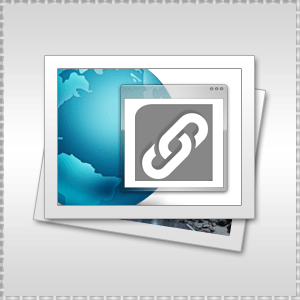
Инструкция
Ссылки, как и все остальные элементы страницы сайта, визуализируются браузером на основе информации присылаемой ему сервером. Эта информация представляет собой набор инструкций на языке HTML (HyperText Markup Language — «язык разметки гипертекста»), описывающих типы, внешний вид и расположение каждого элемента веб-страницы. Программисты называют инструкции языка HTML «тегами». Простая ссылка создается браузером, когда он читает из кода страницы такой тег:<a href=»page.html»>Текстовая ссылка</a>Здесь <a href=»page.html»> — открывающий тег ссылки, а </a> — закрывающий. В открывающий тег помещают дополнительную информацию — «атрибуты» этого тега. Атрибут href содержит адрес страницы (или другого файла), на который должен быть отправлен запрос, если посетитель нажмет ссылку. Если запрашиваемая страница или файл лежит в этой же папке сервера (или вложенной в нее), то не обязательно указывать полный адрес — достаточно его имени или пути к вложенной папке. Такие адреса называют «относительными», а полные — «абсолютными». Ссылка с абсолютным адресом может выглядеть так:<a href=»http://site.ru/page.html»>Текстовая ссылка</a>
То есть, чтобы изменить ссылку, вам следует открыть html-код страницы, лежащей на сервере, найти в нем тег нуждающейся в замене гиперссылки и изменить содержимое атрибута href.
Если файл, содержащий код страницы есть в вашем распоряжении, то открыть и отредактировать его можно любым текстовым редактором, например стандартным Блокнотом. Если же вы пользуетесь системой управления сайтом, то редактировать страницы можете прямо в браузере. Для этого надо найти в панели управления сайтом редактор страниц и открыть в нем нужную страницу.
Такой редактор страниц может иметь режим визуального редактирования — его иногда называют WYSIWYG (What You See Is What You Get — «что видишь, то и получишь»). В этом случае редактировать html-код не понадобится. Страница в таком редакторе выглядит так же как и на сайте, достаточно найти на ней нужную ссылку, выделить ее и, нажав соответствующую кнопку на панели редактора, изменить адрес ссылки. Расположение этой кнопки зависит от типа визуального редактора, используемого вашей системой управления — их довольно много.
Кроме адреса, у тега ссылки есть и другие атрибуты, которые позволяют менять поведение и внешний вид ссылки. Наиболее часто возникает необходимость менять атрибут target — он указывает, в которое окно нужно загружать новую страницу. Есть всего четыре варианта:_self — страницу следует загружать в это же окно или фрейм. «Фреймами» называют каждую часть окна браузера, если страница делит его на несколько частей;_parent — если страница, где находится ссылка, сама была загружена из другого окна (или фрейма), то она имеет «родительское» окно. Значение _parent указывает, что страница, на которую указывает ссылка, должна загружаться в то самое родительское окно;_top — новую страницу следует загрузить в это же окно, уничтожив любые фреймы (если они есть);_blank — указывает, что для перехода по этой ссылке надо открывать отдельное окно;Например:<a href=»page.html» target=»_blank»>Ссылка откроется в новом окне</a>
Источники:
- как и что изменить
Войти на сайт
или
Забыли пароль?
Еще не зарегистрированы?
This site is protected by reCAPTCHA and the Google Privacy Policy and Terms of Service apply.
Как изменить URL на сайте
WordPress, сделать Постоянную ссылку идеальной
Используя плагин перенаправления обновленных URL — 301 редирект
Как создать идеальный URL сайта на WordPress: изменить постоянные; транслитерировать кириллические в латиницу; получить ЧПУ-ссылки. Зачем (как) делать редирект… Когда урлы не работают? Нужно ли менять адреса или лучше их не трогать. Как избежать проблем при внесении изменений. Пошаговые инструкции работы с url-ссылками и перенаправлением страниц.
Сcылки в wordpress
Сайт — это структура ссылок, влияющих на продвижение в сети, видимость ресурса, отношение к нему поисковиков, наложение фильтров, успешное развитие, трафик, монетизацию и пр. Поэтому «ошибки» в URL-ах препятствуют попаданию страниц в топ. Предлагаю подробное описание решения проблем, чтобы улучшить позиции.
Основные понятия об URL-ссылках wordpress
По сути ссылки и Урлы означают одно и то-же — адрес, по которому находится определенная страница в сети интернет. URL-ы являются permalink — постоянными, то есть, неизменяемыми ссылками. А последние можно представить любым словом, фразой, картинкой, кнопкой, заголовком, символом, якорем…
URL-ссылка содержит: Протокол: http//имя домена/зону. Например: https://balda.fun/. Это адрес Главной или Домашней страницы. Если после слеша (/) идет текст, он указывает на заголовок публикации, номер, дату, название категории и прочие элементы-каталоги. В WP вид ссылки-адреса страницы формируется:
- либо по-умолчанию: https://balda.fun/?p=123 — обратите внимание: после «?» любые данные боты воспринимают, как малозначащие идентификаторы страницы, не несущие пользы для CEO;
- либо на выбор из предложенных вариантов в админпанели: Настройки → Постоянные ссылки.
Хвостовую часть Url-а можно корректировать для каждой статьи вручную в редакторе (editor). Например, чтобы транслитерировать или сократить длину заголовка, оставив только ключевую фразу.
В руководстве по оптимизации Google сообщает: Главным источником информации для робота является Sitemap — карта сайта hml и ссылки с других статей или сайтов. Паук постоянно занимается поиском и сканированием новых или измененных адресов. Если сочтет такую страницу стоящей внимания, проиндексирует.
Поэтому важно представить url в лаконичном, содержащем короткие ключевые фразы, виде. Длинные адреса расходуют краулинговый бюджет. Могут игнорироваться при выборе среди подобных, но более удачных ссылок для показа по запросу в ПС. Так же указание rel=canonical не дает гарантий, что по запросу покажут эту страницу.
Выдержка из google руководства
Например, когда Google находит идентичные экземпляры контента, он решает показать один из них. Выбор ресурса для отображения в результатах поиска будет зависеть от поискового запроса.
Согласно Google, canonical-элемент ссылки не считается директивой, а скорее подсказкой, что алгоритм ранжирования будет «сильно уважать».
Хотя канонический элемент ссылки имеет свои преимущества, Мэтт Каттс , тогдашний руководитель группы веб- спама Google, заявил, что поисковая система предпочитает использовать 301 переадресацию. Каттс сказал, что предпочтение перенаправлениям заключается в том, что пауки Google могут игнорировать элемент канонической ссылки, если они сочтут это более выгодным.
Примечание: Проверьте наличие и доступ к sitemap в веб-мастере Гугла и Яндекса. Адрес на разных сайтах отличается. Может выглядеть, например, так: http(s)://домен/sitemap.xml или так: https://домен/sitemap_index.xml . Всегда указывается в файле robots.txt.
Если используете YOAST, перейдите на вкладку плагина в Меню консоли wp → Общие → Возможности → нажмите на знак «?» — параметр HML-карта сайта → перейдите по ссылке, чтобы скопировать URL, и посмотреть содержание.
Когда изменять URL не стоит
Если ресурс имеет неплохие позиции, менять адреса на другие не стоит. Особенно, когда страниц, находящихся в индексе ПС (поисковых систем) много. Тем более не делайте этого сразу на всем сайте. Начните с нескольких статей, проследите тенденцию в вебмастере Гугла и Яндекса: улучшились позиции или нет. При положительном результате, постепенно, в несколько приемов, проделайте тоже самое с остальными url-ами.
Чтобы робот нашел страницы с обновленным адресом быстрее, отправьте их на переиндексацию в обоих системах (Seach Consol Google и Вебмастер Yandex). Для перенаправления старых урлов, которые со временем удаляют, на новые применяют 301 редирект. В этих целях новичкам удобнее использовать плагин. Ниже описано, как это сделать.

В wordpress не работают постоянные ссылки
Причина 1. Локальнй сайт
Новички часто спрашивают, почему URL(ы) не работают. Подозреваю, что речь идет о локальном проекте. К примеру вы создали его с помощью программ типа Denwer. В этом случае, хоть сайт и показывается в браузере, но уникального адреса (домена) в интернете нет.
Поисковые системы о нем не знают, так как, файлы и БД, к которым обращается ПС, расположены на вашем ПК (домашнем сервере), а не во всемирной паутине. Поэтому доступ из интернета к ним закрыт.
В то же время, если разместите в статье ссылку на внешний ресурс, она будет работать. А вот, наоборот, нет. Локальная установка — это прототип. На нем:
- обучаются;
- экспериментируют с внесением правок в код;
- проверяют, как отреагирует сайт в интернете на изменения;
- тестируют Темы и плагины.
Некоторые сначала готовят (настраивают) проект локально, а потом его переносят на хостинг. Когда домен будет зарегистрирован и привязан к определенному серверу (хосту) в сети, тогда ссылки и урлы будут работать. Внешние можно вставлять сразу, на стадии разработки сайта.

Причина 2. Ошибка в файле .htaccess
Если URL-ы не работают на сайте, находящемся в интернете, скорее всего, ошибка находится в файле .htaccess. WordPress создает его, прописывая код постоянных ссылок. Иногда, чтобы внести изменения на сайте с контентом, лучше удалить прежнюю запись, либо сам файл. Тогда вордпресс перезапишет информацию Постоянных ссылок заново.
Осторожно! Если после изменения формата Постоянных ссылок возникает ошибка сервера с кодом 500 (вход в админку заблокирован), значит проблема в .htaccess. Чтобы исправить:
- перейдите в панель управления хостинга;
- в корневом каталоге (pablic.html) найдите .htaccess;
- исправьте код вручную или удалите файл, чтобы WP мог его перезаписать.
Код Постоянных ссылок (301 редирект) для файла .htaccess
# НАЧАЛО WordPress
<IfModule mod_rewrite.c>
RewriteEngine Вкл.
RewriteBase /
RewriteRule ^ index .php $ — [L]
RewriteCond% {REQUEST_FILENAME}! -F
RewriteCond% {REQUEST_FILENAME}! -D
RewriteRule. /index.php [L]
</ IfModule>
# КОНЕЦ WordPress
Как исправить ошибки Url
- Причина: Не удалось создать документ. Ошибка в корневом каталоге (pablic_html → папка с именем вашего домена, типа balda.fun) файла .htaccess нет. Значит его нужно создать — это текстовый файл. Сначала укажите любое название (например, 1), чтобы удалить расширение txt. Потом переименуйте, убрав единицу.
- Причина: Доступ (изменение файлов) запрещен в целях безопасности. WP не может внести код о Постоянных ссылках. Предоставьте расширенный доступ с кодом 660 — 777. Когда wp пропишет скрипт, верните прежнее значение. Это настраивается в Ftp-менеджере на хостинге или в программе типа FileZilla (ПК).
- Причина: В корневом каталоге 2 файла .htaccess. Удалите лишний. Оставив тот, в котором прописан код Постоянных ссылок. Если записи вордпресс нет — пропишите данные вручную.
- С файлом все нормально. По каким-то причинам нарушен путь к документу или Постоянная ссылка имеет неверный формат. Решение: удалите старый файл или код wp. Создайте новый, внесите скрипт вручную. В админпанели перенастройте URL, особенно это касается «Произвольного» варианта. Проверьте, что отсутствуют пробелы в начале и в конце адреса. Пересохраните настройки.
Внимание: Скрипт актуален для сайтов, расположенных на серверах Apache. Для других хостов применяют иной код. Более подробную информацию можно найти здесь.
Как поменять постоянную ссылку в wordpress, если на сайте есть контент
Вид постоянных ссылок, то есть, элементы отображаемые в URL , задается в админпанели сайта. Делать это нужно сразу, как только установили WP. Если публикации есть, либо оставьте адреса без изменений (когда статьи проиндексированы), либо, сменив их тип , постепенно приведите к нужному формату вручную. Есть причины, из-за которых изменять урлы не советуют.
Проблемы изменения URL
Когда публикаций нет, опасаться нечего. Просто, в процессе настройки консоли WP выбирают нужный вид урла. Потом пишут текста, тогда все работает как надо. Проблемы могут возникнуть, если страницы уже ранжируются. Постоянными ссылки называют потому, что их не рекомендуют менять. Особенно, если есть хорошие позиции в поиске.
Другая причина, почему не стоит изменять url — появление двух страниц с одинаковым контентом. Правило по изменению урлов сработает только для свежих публикаций. Для массового изменения используют специальный код (для опытных). Новичкам старые адреса лучше менять вручную. Для этого нужно:
- открыть страницу для редактирования;
- изменить ссылку;
- сохранить изменения.

301 редирект страницы
Прописывая другой адрес проиндексированной странице, создается дубль. Одинаковый контент выдается по разным URLам. Поэтому делают редирект, то есть, перенаправление со старого адреса на новый. Документ, отдающий код 301, говорит о том, что контент навсегда «переехал» на новый адрес. Если пользователь в Поиске выберет старую ссылку, он все равно попадет на страницу с новым адресом.
Без 301 редиректа поисковик будет продвигать только один вариант, как правило 1, так как, он старше. Второй — либо проигнорирует, либо посчитает, что сайт неправильно настроен и требует доработки. Возникает препятствие для продвижения. Когда ПС решат, что проект не готов, то примерно 6 месяцев будут относиться к нему с предубеждением (прим. официально информация не подтверждена).

Считается, что вес в ПС, который уже приобрела страница, не потеряется, а перейдет на обновленный вариант (не обязательно). При массовом перенаправлении, особенно если это происходит резко, позиции сайта могут временно просесть. Убедитесь, что старая версия не дает ошибку 404, а открывает статью с обновленным URL.

Как сделать редирект 301 с одной страницы на другую при помощи плагина
В репозитории вордпресса существует несколько плагинов для настройки 301 редиректа. Опишу работу простого, удобного расширения Simple 301 Redirects. Он хорош тем, что ничего настраивать не нужно. Установили — и делайте перенаправление в админпанели WP.
Как установить плагин 301 редиректа со старых страниц
- Войдите в административную консоль вордпресса.
- Перейдите на вкладку Плагины → Добавить новый.
- Введите в поле поиска название Simple 301…
- Нажмите: Установить; потом: Активировать.
- Настраивать не нужно: 301 редирект работает по-умолчанию.

Как делать перенаправление — 301 редирект url
- Откройте вкладку Настройки.
- Найдите строку 301 Redirects.
- На странице перенаправления обратите внимание, как правильно прописывают адреса. Не делайте ошибок, тогда плагин будет работать.
- Когда убедитесь, что страница с новым URL-ом, есть в поиске, занимает хорошие позиции, старый вариант можно удалить. Чтобы это произошло быстрее, подтвердите удаление в вебмастере Яндекса и Гугла. Когда старой страницы не будет, запись о редиректе удаляют.
- Не забывайте Сохранить внесенные изменения.

Как изменить url страницы wordpress
Чтобы изменить формат ссылки-адреса, перейдите: Настройки → Постоянные ссылки (см. скрин). Выберите подходящий вариант, сохраните изменения.
Все примеры, кроме последнего, — «Произвольные», пояснений не требуют. Формат их понятен. Более распространен тип «Название записи» — этот урл содержит наименование поста или H1 (генерируется, как ярлык-заголовок). Если отсутствует плагин ЧПУ-транслит, текст ссылки будет на русском языке (или на том, на котором вы его пропишите).
Настройка постоянных ссылок wordpress
Проблемы могут возникнуть только в последнем варианте «Произвольные». Его выбирают, если выше нет подходящего типа URL(а). Для самостоятельного формирования ссылки требуется соблюсти ряд условий. Вот что об этом пишет WP.
Чтобы не усложнять процесс считывания многоуровневого адреса, вордпресс создает папки-архива под каждый раздел: блог; дата; категория и пр. Для них будет прописываться отдельное правило. С категориями сложнее, так как, один и тот же контент может одновременно находиться в нескольких рубриках. По умолчанию покажут тот урл, который начинается с ближайшей буквы алфавита.
Если первым будет стоять год, при публикации нескольких статей в день этого мало. Надо указывать дату, а иногда и время. При формировании произвольной ссылки следует учитывать количество выходящего материала, доступность каталогов, семантический уровень вложенности, удобное считывание, длина и пр.

Структурированный URL — полезен для магазинов, каталогов, порталов. Там и рубрика, и заголовок имеют релевантное содержимое, но следует избегать длинных адресов. Их лучше сокращать.
ЧПУ или идеальные ссылки wordpress
ЧПУ — Человеко Понятные Урлы подразумевают структурирование ссылки с файловым (каталогизированным) путем вложенности. Каждый элемент понятен, чем-то напоминает «хлебные крошки». Пример правильного семантического адреса: https://gtmetrix.com/blog/category/case-studies/. Если удалить до флеша концовку (case-studies), попадем на страницу категорий. Убрав эту запись, — откроется blog… Зачистив «хвост» до домена — увидим домашнюю (главную).
Перейдите по ссылке-образцу. Посмотрите, как она работает: каждый фрагмент урла открывает страницу с релевантным содержимым. Когда необходимо включать в адрес дополнительные элементы, стремитесь к похожему порядку. Учитывайте, что максимальная вложенность не должна превышать 3, в самом крайнем случае — 5 переходов. Чем проще, тем лучше.
Параметры идеального URL
- отличная иерархия по файлам;
- короткий, лаконичный;
- содержит основные ключи;
- глядя на URL пользователю понятно, где он находится, в каком разделе;
- регистр не учитывается — все буквы прописные;
- обязательно используется латиница.
Поэтому Постоянные ссылки с непонятными знаками, числами и атрибутами id — это плохо для СЕО. Читатель такую запись не поймет. У нас ЧПУ понимают по другому. Считают, что это адрес прописанный английскими буквами — транслитерация или прямой перевод текста. Как видим выше — это только 1 из условий идеальной ссылки.

Русские ссылки в WordPress
Для русскоязычного населения ссылки, содержащие кириллические заголовки понятнее. В сниппете они смотрятся лучше (ключевые слова подсвечиваются), но в HTML файлах и при копировании декодируются (percent‐encoding). Выглядят длинными и не понятными, конвертируются в такой вид: %D0%9B%D1%83%D0%BA… Из-за этого рекомендуется вручную или с помощью плагина транслитерировать url на латиницу.

На клиентском сайте решила заменить русский текст ссылок на латиницу. Сделала 301 редирект, но первоначальный вариант ранжировался выше. Со временем об этом пожалела, но возвращаться было поздно. К примеру на сайте википеди не боятся применять кириллицу:
- https://ru.wikipedia.org/wiki/Семантический_URL — при открытии страницы адрес с заголовком на русском языке, используется кнопка CapsLk (большие буквы регистра) и даже нижнее подчеркивание, вместо дефиса. Применили все, что не рекомендуют;
- https://ru.wikipedia.org/wiki%D0%A1%D0%B5%D0%BC%D… — тот же урл в скопированном виде (слишком длинный и непонятный).
Но это авторитетный портал, который уже никто не потеснит. Вид не-чпу ссылки, не повлияет на представление сайта в поиске. Для нового проекта лучше сразу настроить транслитерацию, чтобы потом не задаваться вопросом, а не тянут ли русские адреса сайт вниз. Если страницы с кириллическими урлами уже ранжируются, то не стоит их переделывать, тем более — массово. А вот длина — ощутимый параметр.
Короткие ссылки Wordpress
Проводя анализ позиций постранично, заметила, что короткие ссылки, из одного слова, занимают самые высокие места. Причем продвигаются намного быстрее остальных. Даже ошибочно опубликованная страница (вместо черновика случайно отправила ее на индексацию) моментально была просканирована ботами.
Каково же было удивление, когда она за пару недель попала в топ 3. По сути мусор, даже h2 не присвоен, куча левых ссылок, тестовый копипаст. Нет ни смысла, ни веса… Чудеса. Теперь думаю, как такую драгоценность довести до ума, чтобы не удалять. Вывод: сокращайте URL до разумного минимума. Как это сделать описано ниже.
Плагин wordpress для перевода ссылок на латиницу
В WP несколько плагинов для автоматической транслитерации, рекомендую выбрать Cyr to Lat. Он совместим с редактором Гутенберг, своевременно обновляется, имеет самое большое число установок, много языков перевода. Работает без предварительной настройки.
Транслитерация ссылок
Установка обычная: Консоль → Плагины → Добавить новый → Ввести название → Установить → Активировать.
При желании можно использовать таблицу для корректировки транслита. Подробнее читайте на wordpress. Если скачаете дистрибутив с этой страницы на ПК, установка такая: Плагины → Добавить …, нажмите Загрузить пл… (кнопка вверху) → Выберите файл (Zip-архив) → Установить → Активировать.

Как сделать ссылки wordpress на латинице вручную
В интернете много сервисов для перевода кириллического текста на латиницу. Например, пользуюсь http://translit-online.ru/yandex.html. Удобный сайт: в 2 клика любая ссылка преобразуется в транслит. Существуют стандарты для разного предназначения латинизации, поэтому обратите внимание на Меню слева.
Как пользоваться сервисом:
- Скопируйте русский вариант URL в редакторе WP.
- Перейдите на сайт транслитерации.
- В Меню выберите цель: … для Google и Yandex.
- В поле для русского текста вставьте ссылку на русском.
- Нажмите «Перевести» — транслит готов.
- Кликните «в буфер обмена» — ссылка на латинице скопируется.
Вставьте ее в редакторе вордпресса, нажав кнопку «Изменить», если пользуетесь классическим плагином. Как это сделать в Гутенберг описано в самом конце (см. Советы и рекомендации).

Советы и рекомендации
- Когда настраиваете семантический шаблон Постоянной ссылки в консоли worpress, пытаясь вставить элементы вложенности (по принципу ЧПУ), убедитесь, что нужная папка не заблокирована в файле robotc.txt. Иначе страницы вовсе выпадут из индекса. Например, вы вставили в URL — %category% или %author%, а каталоги находятся под запретом Disallow.
-
Сокращайте длинные урлы. Оставляйте релевантные (ключевые фразы), удаляйте общие (незначительные) слова и союзы. Это выполняется вручную при редактировании (транслитерации) ссылки. Чем короче и логичнее прописан адрес, тем лучше.
- Если страницы уже находятся в индексе, 100 раз подумайте, стоит ли изменять url. Часто это ухудшает позиции. Сначала попробуйте сделать это с одной-двумя не самыми значимыми статьями, потом постепенно переходите к остальным.
-
Не забывайте про 301 редирект. Сменили ссылку — сразу сделайте перенаправление. Отследите результаты.
-
Чтобы дубли не болтались долго, процедуру удаления проделайте в вебмастере Яндекса и Гугла, в которых зарегистрированы. А новые варианты страниц отправьте на переиндексацию.
- Когда установлен классический редактор Classic editor, ручная правка проблем не вызывает. Многие спрашивают, как это сделать в Гутенберг?
Перед тем как изменить ссылку, вверху нажмите «Сохранить». Не путайте с кнопкой «Опубликовать», чтобы не плодить дубли.
В правой колонке ниже: опция Документ → Постоянная ссылка. Откройте ее. В поле Ярлык URL измените заголовок. Корректируют последний параметр, соответствующий H1. Каталоги остаются неизменными.
Заключение: Когда кажется, что ничего не понятно, взгляните на станицу, как робот. Забудьте про текст и картинки. Возьмите во внимание только релевантность ссылок, заголовков и alt. Если суть содержания понятна, вырисовывается ответ на запрос, значит, вы на верном пути. Получилась «каша» и путаница — отсекайте все лишнее.
Источники:
- Использование постоянных ссылок — wordpress.org
- Руководство по поисковой оптимизации для начинающих — support.google.com
- Канонический элемент ссылки — en.wikipedia.org
- Семантический URL — ru.wikipedia.org
Как переименовать ссылку?
Вот я хочу вместо http://www.yandex.ru/ написать «Яндекс». Как это сделать?
В написанном тексте выделяете те слова, которые будут являться гиперссылкой, к примеру «тут ваш Яндекс», затем справа вверху кликаете на добавить:ссылку ,
в появившемся окне добавляете ссылку для перехода, и жмёте «Ок».
Наслаждаетесь полученным результатом. Выглядеть будет так:
Скорее всего этот вопрос для начинающих пользователей которые потихоньку начинают изучать азы как компьютера в целом так и программам связанных как для работы так и для набора текста или еще что то которое непосредственно необходим для работы как в компьютере так и в интернете.
Как переименовать ссылку в слово
Если вы когда-либо добавляли гиперссылки в сообщение, вероятно, вы уже знаете, что URL-адреса могут быть длинными и неохожны. Вы можете изменить текст ссылки на что-то более простое для чтения, чтобы упростить его чтение.
Изменение существующей гиперссылки
Если в сообщении уже есть гиперссылка, но текст ссылки ничего не означает (кроме компьютера), выполните следующие действия, чтобы изменить ее:
Щелкните правой кнопкой мыши в любом месте ссылки и в меню выберите пункт Изменить гиперссылки.
В диалоговом окне Изменение гиперссылки выберите текст в поле Текст.
Введите текст, который вы хотите использовать для ссылки, и нажмите кнопку ОК.
Добавление гиперссылки на существующий текст
Если вы просто хотите отформатирование существующего текста в гиперссылки:
Выйдите текст, который вы хотите превратить в гиперссылки, и щелкните его правой кнопкой мыши.
В shortcut menu (Гиперссылка) выберите пункт Hyperlink (Гиперссылка).
В диалоговом окне Вставка гиперссылки вставьте ссылку в поле Адрес и нажмите кнопку ОК.
Как создать, удалить, изменить гиперссылку в Word
Очень часто пользователи текстового редактора Word даже понятия не имеют, как работать в нем с гиперссылками, а ведь в этом нет совершенно ничего сложного.
Ссылки в Ворде бывают разного типа: на место в текущем документе, на другой документ и даже конкретное место в нем, ссылка на веб-страницу, на адрес электронной почты и другие. Умение работать с ними не будет лишним никому. Ниже я изложу способы создания некоторых из них, а также несколько полезных способов управления гиперссылками в Ворде.
Как создать ссылку в Ворде на веб-страницу
Предположим, что в каком-то из предложений в тексте документа нам надо сделать одно или несколько слов в виде ссылки на веб-страницу, которая служит источником информации.
Для этого выделяем текст будущей гиперссылки, в нашем случае «РИА Новости» и кликаем правой кнопкой, в появившемся контекстном меню выбираем пункт «Гиперссылка».
В появившемся окне нужно выбрать, с чем именно мы будем связывать гиперссылку — с файлом, веб-страницей, в поле «адрес» вводим url страницы, а также в дополнительном окошке можно ввести текст подсказки, которая будет отображаться при наведении курсора на нашу гиперссылку.
И вот наша ссылка готова.
Аналогично все проделывается и для изображений.
Как создать гиперссылку в Word на место в текущем документе
Ссылка на конкретное место в текущем документе полезна при составлении содержания или плана документа, но может быть использована и для других случаев. Чтобы ее создать, нужно сначала отметить именно то место в документе, на который будущая гиперссылка будет ссылаться. Для примера я взял первую попавшуюся курсовую работу с планом.
Сделаем план в виде гиперссылок на соответствующие страницы. Для этого отметим обозначенные пункты в виде закладок. Выделяем нужный текст и переходим в меню «Вставка», выбираем «Закладка».
Вводим имя закладки и нажимаем кнопку «Добавить». Внешне текст при этом никак не изменится, но эту закладку уже можно использовать при создании ссылки. Итак, закладку мы сделали, далее идем в план документа и создаем ссылку на нашу закладку.
Весь последующий процесс создания гиперссылки аналогичен созданию ссылки на веб-страницу, только связывать ссылку уже надо не с веб-страницей, а с местом в документе. Выделяем пункт «местом в документе» и выбираем в «Закладках» имя той, на которую должна ссылаться гиперссылка. Можно также добавить подсказку для ссылки.
Как видно на изображении, ссылаться можно не только на закладку, но и на заголовки в тексте, предварительно они должны быть соответствующим образом отформатированы.
Как создать гиперссылку в Word на другой документ
Процесс создания ссылки на другой документ (файл) мало чем отличается от описанных выше способов. Единственное отличие — ссылаться уже будем не на веб-страницу, а на конкретный файл.
В поле «адрес» можно ввести адрес, по которому находится нужный документ, либо выбрать его с помощью вызываемого нажатием соответствующей кнопки диалогового окна. Все также можно добавить подсказку для гиперссылки.
Как создать гиперссылку в Word на место в другом документе
Если же надо не просто открыть документ, но еще и сразу перейти к нужному месту в его содержимом, то при создании ссылки на другой документ следует воспользоваться кнопкой «Закладка» в окне создания гиперссылки. При этом откроется дополнительное окошко, содержащие список закладок в указанном документе.
Выделяем нужную ссылку и нажимаем кнопку «ОК». После этого текст в поле «адрес» приобретет следующий вид: (имя файла)#(название закладки).
Следует помнить о том, что при создании ссылки на другой документ нет возможности ссылаться на заголовки в нем, только на закладки.
В случае, если требуется сослаться на какую-то ячейку в документе Excel, то в поле «адрес» после имени файла следует добавить знак «#», а после вставляем адрес диапазона ячейки.
Как создать гиперссылку в Word на пустое сообщение электронной почты
При создании какого-либо презентационного письма может понадобиться вставка ссылки для написания электронного письма. В этом случае опять нужно выделить текст будущей гиперссылки и перейти к окну ее создания. Здесь уже указываем, что мы хотим связать гиперссылку с электронной почтой. В поле «Адрес эл. почты» пишем свой почтовый ящик, тему же письма заполняем в зависимости от смысловой нагрузки ссылки.
После нажатия кнопки «ОК» ссылка будет создана и при клике по ней будет открываться почтовый клиент по умолчанию с уже заполненными полями «Адрес получателя» и «Тема письма».
Как удалить гиперссылку в Word
Самый простой способ удаления ссылки в Ворде — это вызов на ней контекстного меню и выбор соответствующего пункта.
Однако есть и другой способ специально для тех, кто привык работать, не отвлекаюсь на манипуляции с мышью. Поставив курсор на гиперссылку, и нажав сочетание клавиш Ctrl+Shift+F9, мы также удалим ссылку, находящуюся под курсором, но с одним отличием — текст гиперссылки станет выделенным.
Как удалить все ссылки в Word
При копировании текста с какого-либо веб-ресурса Ворд вставляет его с исходным форматированием, в том числе и со всеми ссылками. Да, можно воспользоваться сразу после вставкой появляющейся кнопкой и в ней выбрать «Сохранить только текст».
Но что если весь текст вставляется именно с тем форматированием, которое нам нужно, вот только ссылки мешают? В этом случае поможет все то же сочетание клавиш Ctrl+Shift+F9, только предварительно надо выделить ту часть текста, в которой вы хотите избавиться от ссылок.
Как отредактировать ссылку в Word
Правка гиперссылок в Ворде происходит все в том же диалоговом окне, что и при создании ссылок. Вызывается оно через контекстное меню на требуемой отредактировать гиперссылке.
Есть еще один интересный способ редактирование гиперссылок — текстовый. Для его вызова требуется поставить курсор на ссылку и нажать сочетание клавиш Shift+F9, после чего ссылка приобретет вид условного кода, а сам текст гиперссылки станет невидим.
Здесь в кавычках после тэга «HYPERLINK» идет адрес ссылки. Потом идут параметры. Первым параметром l «B4», как правило, выступает диапазон или закладка в документе, который будет открыт. Параметр o «Открыть файл Excel» — не что иное, как подсказка ссылки. После того, как вы отредактируете в гиперссылке нужную вам часть, следует снова нажать сочетание клавиш Shift+F9 и ссылка приобретет прежний вид.
Как отредактировать адреса всех ссылок в Word
Сочетание клавиш Shift+F9 будет весьма полезным и для правки сразу всех ссылок, но до его нажатия нужно выделить редактируемый диапазон текста. Если же нужно преобразовать вообще все ссылки в код, то можно воспользоваться сочетанием клавиш Alt+F9.
Для чего это нужно? Предположим, что у нас в документе есть множество ссылок на сайт, который внезапно сменил свое доменное имя.
Без всяких выделений нажимаем Alt+F9 и видим исходный текст всех этих ссылок.
И если сайт теперь базируется не на «.by», а на «.ru», то нужно изменить адреса ссылок. Вот тут-то отображение всех ссылок в виде кода нам и поможет. Мы просто используем функцию Ворда «Найти и заменить», тем самым преобразовав адреса в ссылках.
После того, как мы внесли исправления, можно снова нажимать сочетание клавиш Alt+F9 и ссылки приобретут свой прежний вид, но уже будут вести по новому адресу.
Вот так всего в три небольших действия можно заменить целый ряд нудной (в случае, когда ссылок несколько сотен) и утомительной работы, когда ссылки правятся вручную по-отдельности.
Это не все способы и методы работы с гиперссылками в Ворде, но, думаю, что и этих возможностей будет вполне хватать для повседневных нужд при работе с текстами. Следует отметить, что в качестве гиперссылок можно использовать не только текст, но и изображения, а также некоторые другие элементы редактора Word.
Если вам неудобно кликать на гиперссылке в тексте документа с зажатой клавишей Ctrl, то это легко исправить.
Для Word 2003 и ниже:
Идем в меню «Сервис» — «Параметры» — вкладка «Правка» и убираем галочку с пункта «CTRL + щелчок для выбора гиперссылки».
Для Word 2007 и выше:
Нажимаем кнопку «Officce » и выбираем «Параметры Word». Далее выбираем слева «Дополнительно» и убираем галочку с пункта «CTRL + щелчок для выбора гиперссылки».